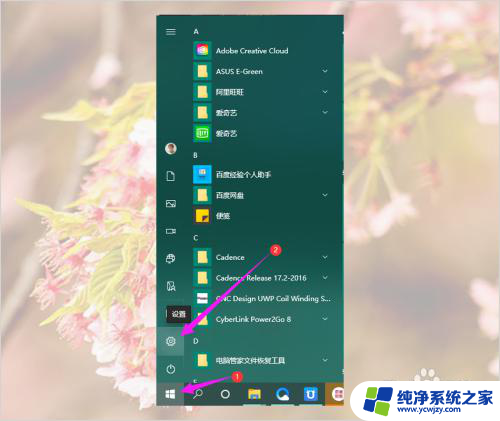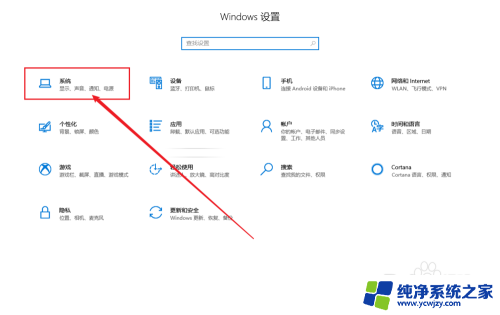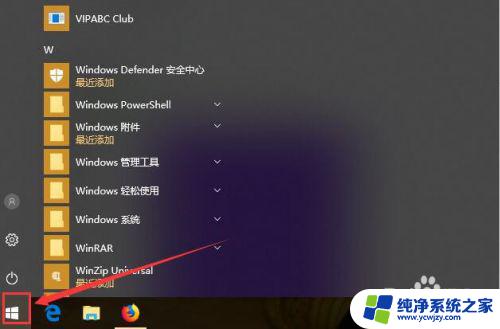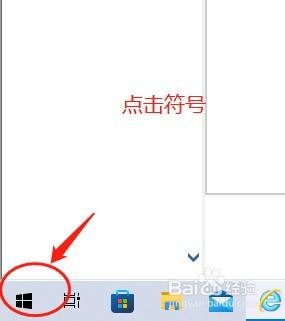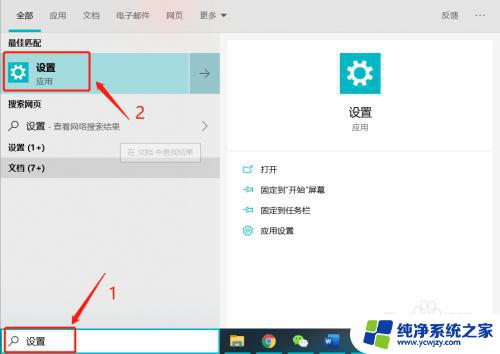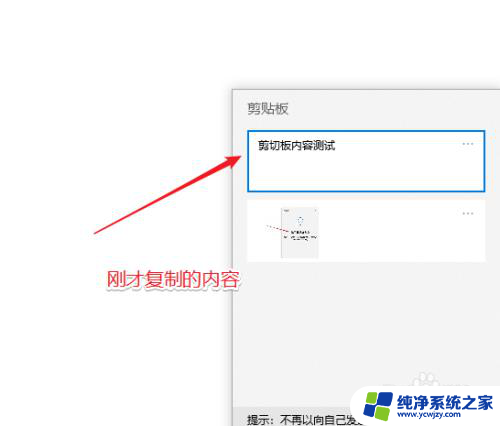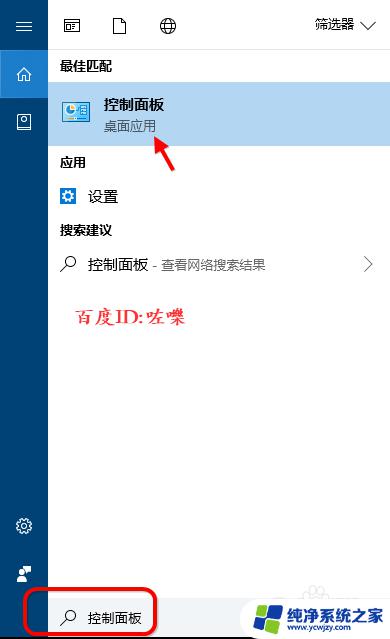复制历史记录在哪里找 怎么打开Win10电脑的剪贴板查看复制的内容
更新时间:2024-01-21 16:46:15作者:jiang
在日常使用电脑的过程中,我们经常会遇到需要复制粘贴的情况,有时候我们可能会忘记复制了什么内容,或者需要查看之前复制的历史记录。在Windows 10电脑上,我们应该如何查找复制的历史记录呢?实际上Windows 10提供了一个非常方便的功能,即剪贴板历史记录。通过打开剪贴板,我们可以轻松地查看之前复制的内容,并快速粘贴到需要的位置。接下来让我们一起来了解一下如何打开Win10电脑的剪贴板,并查看复制的内容。
操作方法:
1.我们首先点击电脑左下角的Win图标,再点击设置
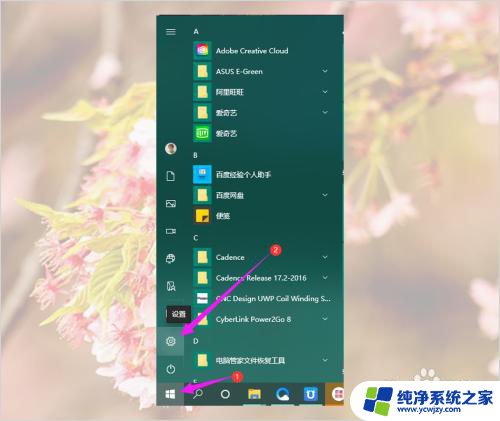
2.然后在Windows设置中点击“系统”
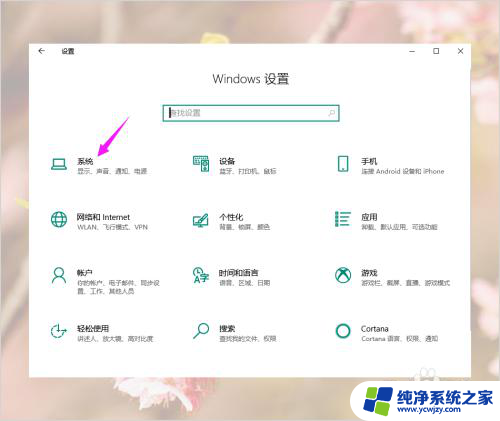
3.然后在系统设置中找到剪切板并点击
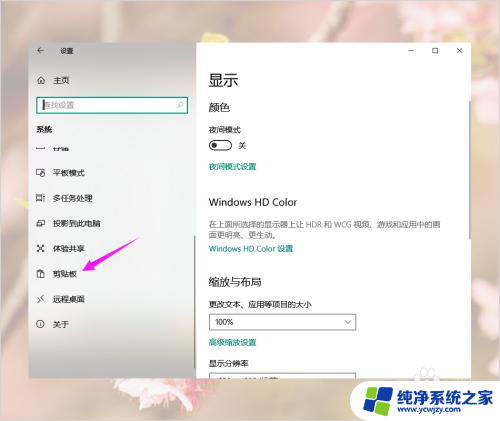
4.然后在剪切板中打开剪切板历史记录开关
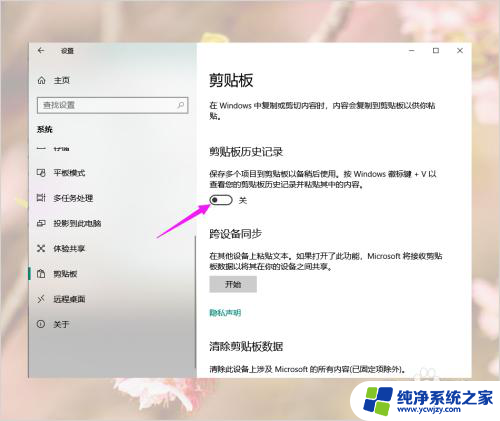
5.以后大家使用Win+V快捷键打开剪切板,就可以查看复制的内容了。点击剪切板中的复制内容就可以粘贴了
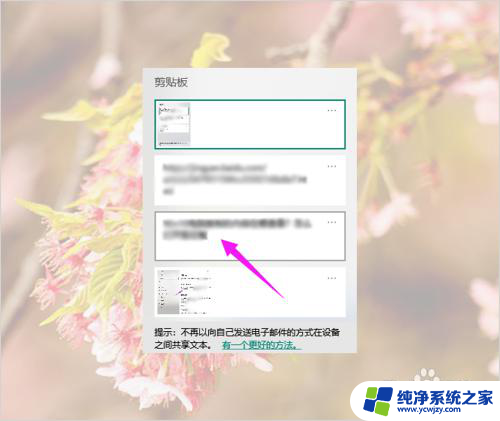
以上就是复制历史记录在哪里找的全部内容,还有不清楚的用户就可以参考一下小编的步骤进行操作,希望能够对大家有所帮助。